Wie in meinem Review des NCASE M1EVO beschrieben, war ich voller Vorfreude auf das Gehäuse und konnte es kaum erwarten, damit zu „spielen“. „Spielen“ in diesem Sinne bedeutet, dass man seinem Basteltrieb freien Lauf lassen kann, da es drei verschiedene Möglichkeiten bietet, die Hardware zu verbauen (M1 Config, M1 Flipped Config, M1 Vertical GPU). Ich habe alle drei Konfigurationen getestet, und daher sehen wir uns heute Teil 1 dieser Trilogie an. Beginnen möchte ich diese Reise mit dem NCASE M1EVO „M1 Config“ Build.
NCASE M1EVO „M1 Config“ Build – Die Hardware
Bevor wir mit dem eigentlichen Build beginnen, werfen wir einen kurzen Blick auf die von mir verwendete Hardware:
| Gehäuse | NCASE M1EVO – ANGLED KIT – Silber |
| Prozessor | AMD Ryzen 5 7600X* |
| Mainboard | ASUS ROG STRIX B650E-I GAMING WIFI* |
| Grafikkarte | Sapphire Pulse Radeon RX 7900 XTX* |
| Arbeitsspeicher | 32GB Corsair VENGEANCE DDR5 6000MHz CL36* |
| CPU-Kühler | Thermalright Silver Soul 135* |
| Gehäuselüfter | 3x Noctua NF-A12x25 PWM chromax* |
| Festplatte | 1TB Western Digital WD_BLACK SN850* |
| Netzteil | ASUS ROG Loki SFX-L 1000W Platinum* |

Der Build-Prozess
Wichtig zu wissen ist, zumindest meiner Meinung nach, dass man bei einer Luftkühlung auf Kühler mit einer maximalen Höhe von 135 mm beschränkt ist. Dadurch fällt leider der Noctua NH-D12L*, den ich noch im C4-SFX verbauen konnte, weg. Schade. Stattdessen kommt in meinem Build der Thermalright Silver Soul 135* zum Einsatz. Natürlich werden einige von euch auf eine All-in-One-Wasserkühlung oder einen Custom Loop setzen (hier können maximal 40 mm dicke Radiatoren verwendet werden), aber eben nicht alle, und ich persönlich finde langsam wieder Gefallen an Luftkühlungen.
Wie war also der Build-Prozess? Nachdem man das Gehäuse einmal aufgebaut hat, geht es eigentlich relativ zügig voran. Macht euch aber direkt Gedanken darüber, in welcher Ausrichtung ihr das Netzteil verbauen wollt. Ich habe mich in diesem Build dazu entschieden, es im Front Panel zu installieren. Ihr solltet die Kabel vielleicht auch montieren, bevor ihr das Netzteil einbaut. Ich habe das nicht getan und fand es sehr fummelig, sodass ich das Netzteil wieder ausgebaut und die Kabel angeschlossen habe. Lernt aus meinen Fehlern! Wie bei allen ITX-Builds solltet ihr euch genügend Zeit nehmen. Gerade bei Gehäusen, die man aus Einzelteilen zusammenbauen muss, ist alles etwas fragiler bzw. bis zu einem gewissen Grad instabil. Hier kann man schnell etwas verbiegen, wenn man das Gehäuse zu schnell oder unüberlegt hochhebt. Ja, das ist mir passiert, sonst würde ich es euch nicht erzählen ;-). Die Anleitung kann ich euch nicht wirklich empfehlen. Hier muss noch einiges verbessert werden, damit man damit wirklich etwas anfangen kann (zumindest zum Zeitpunkt des Zusammenbaus war diese nicht wirklich hilfreich). Vielleicht habe aber auch nur ich bestimmte Anforderungen/Wünsche an so etwas.
Den gesamten Build-Prozess könnt ihr in folgendem Video verfolgen:
Temperatur. Lautstärke. Benchmarks. Und Lüfter.
Vorab einige wichtige Informationen darüber, wie die Messungen durchgeführt wurden:
- Die Temperatur- und Lautstärkemessungen wurden mit geschlossenem Gehäuse und, sofern vorhanden, installierten Staubfiltern durchgeführt.
- Die Temperaturwerte wurden durch 10 Minuten Cinebench R23 Multi und parallel dazu UNIGINE Superposition (1080p High – Game Modus) ermittelt.
- CPU und GPU liefen dabei mit den Standardeinstellungen. Zusätzlich wurde eine Messung durchgeführt, bei der die CPU im Eco-Modus betrieben wurde.
- Die Raumtemperatur wurde vor Beginn jedes Testlaufs gemessen, und die Ergebnisse wurden im Anschluss auf 20 °C normiert.
- Die Lautstärkemessungen wurden mit dem VOLTCRAFT Schallpegel-Messgerät SL-200 durchgeführt, etwa 30 cm von der Seitenwand entfernt.
Folgende Messungen wurden durchgeführt:
- Temperatur
- CPU-Kühler 1000 rpm, Gehäuse-Lüfter 1000 rpm, GPU-Lüfter auto
- CPU-Kühler max. rpm, Gehäuse-Lüfter max. rpm, GPU-Lüfter auto
- Lautstärke
- CPU-Kühler min. rpm, Gehäuse-Lüfter min. rpm, GPU-Lüfter auto
- CPU-Kühler 1000 rpm, Gehäuse-Lüfter 1000 rpm, GPU-Lüfter auto
- CPU-Kühler max. rpm, Gehäuse-Lüfter max. rpm, GPU-Lüfter auto
Lüftersettings
Wir beginnen mit den Lüftereinstellungen, da diese die Grundlage für alle weiteren Tests bilden. Genauer gesagt zeige ich euch die Einstellungen für minimale, maximale und 1000 Umdrehungen pro Minute (rpm):
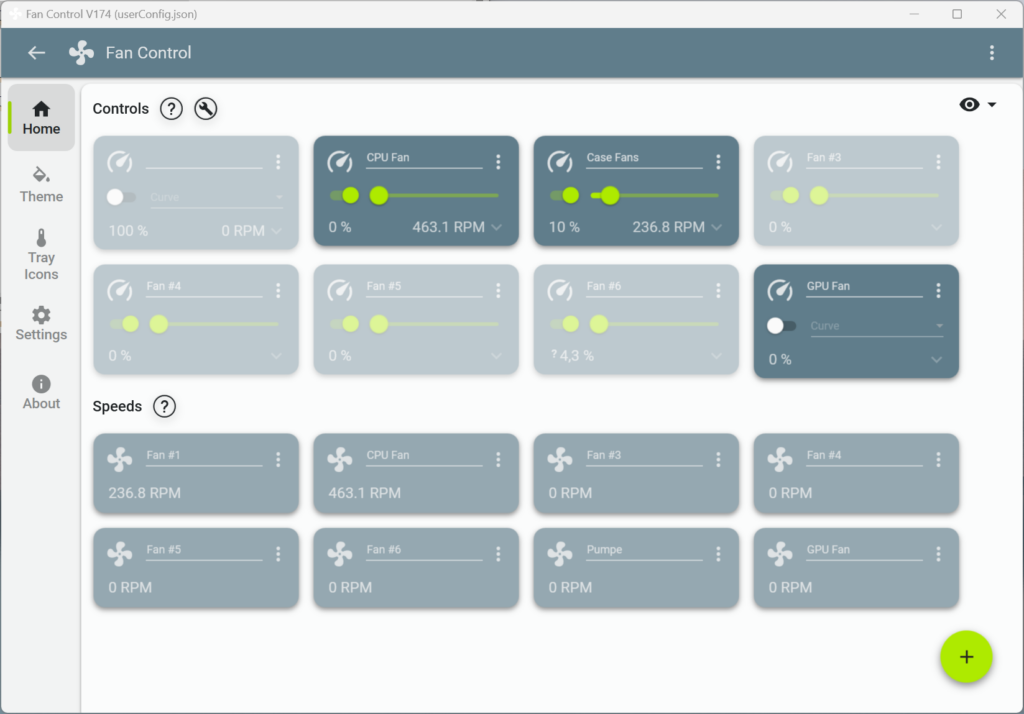
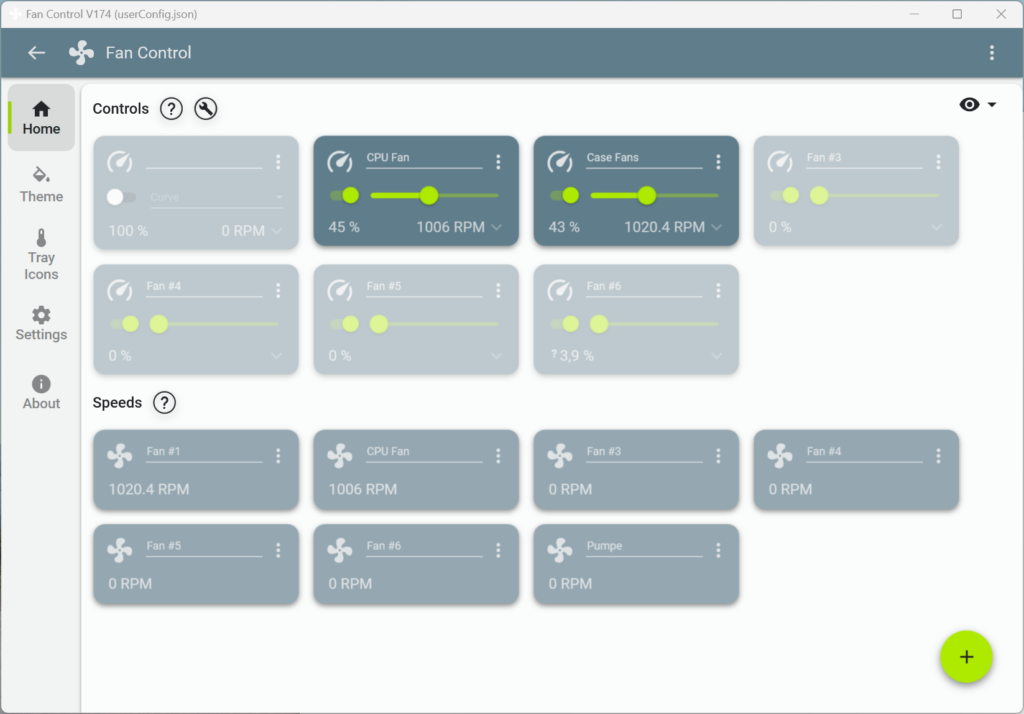
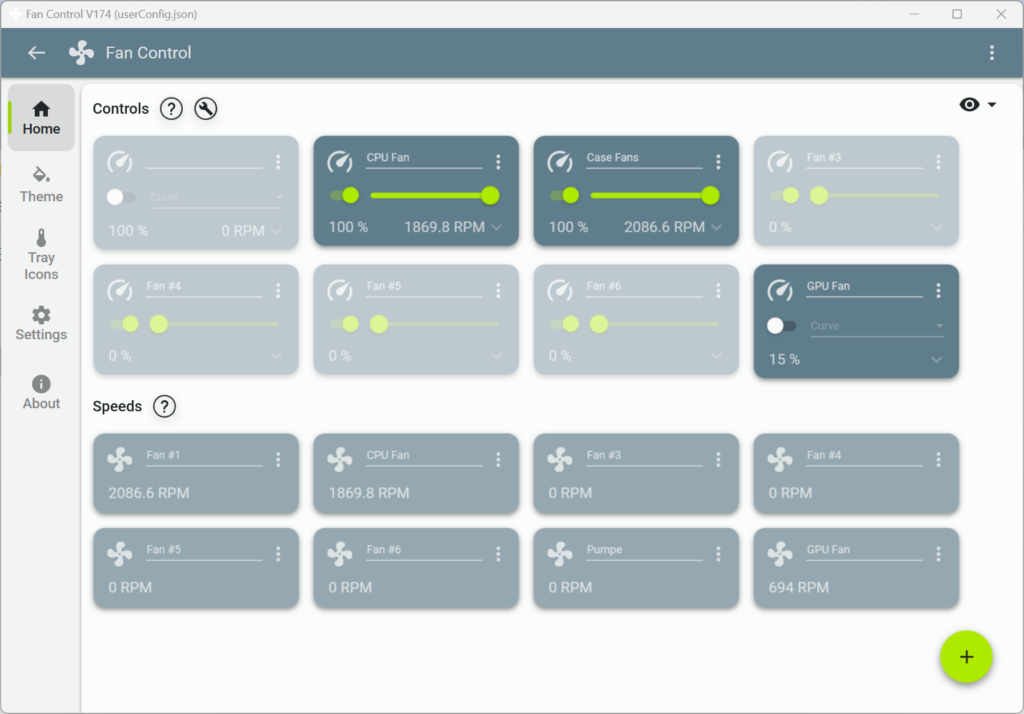
Zur Steuerung verwende weiterhin Fan Control und bin davon nach wie vor ziemlich begeistert.
Temperatur & Lautstärke
Betrachten wir zunächst die Ergebnisse der Temperaturmessungen, sowohl mit den Standardeinstellungen als auch im ECO-Modus:
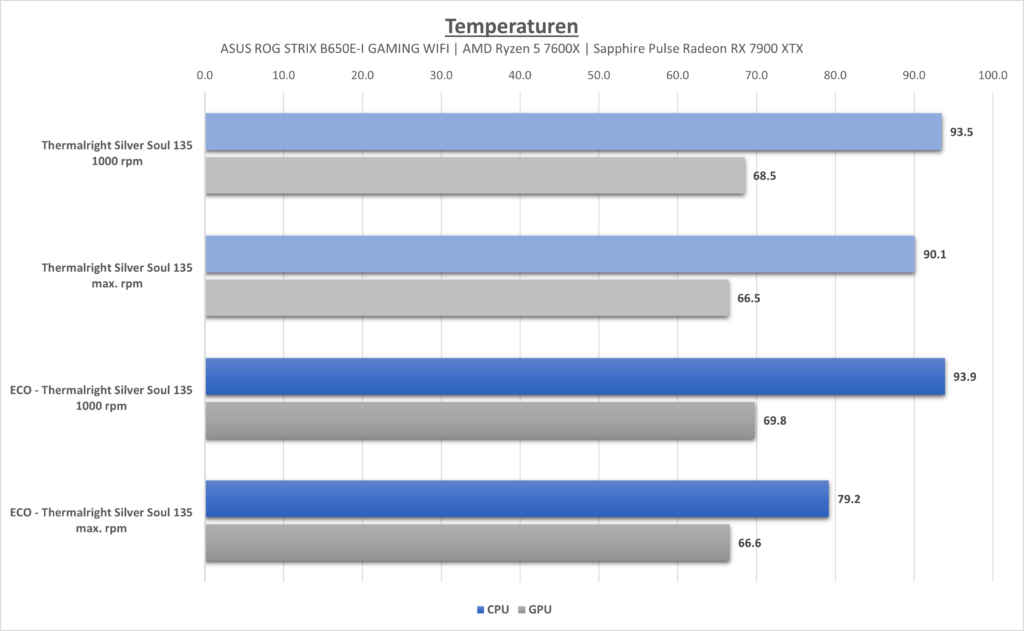
Die oberen Grafen zeigen die Ergebnisse mit den Standardeinstellungen, die untere die im ECO-Modus. Bei Standardeinstellungen reduziert sich die CPU-Temperatur um 2,4 °C, wenn der Lüfter mit maximaler statt mit 1000 Umdrehungen pro Minute betrieben wird. Auch die GPU-Temperatur profitiert davon und sinkt um 2 °C. Im ECO-Modus ist der Unterschied bei maximaler Lüfterdrehzahl deutlicher: Die CPU-Temperatur sinkt von 93,9 °C auf 69,8 °C, was einer Reduzierung von 24,1 °C entspricht. Bei der GPU-Temperatur liegt die Reduzierung wie bei den Standardeinstellungen bei etwa 2 °C.
Nun zu den Lautstärkemessungen bei minimaler, maximaler und 1000 Umdrehungen pro Minute:
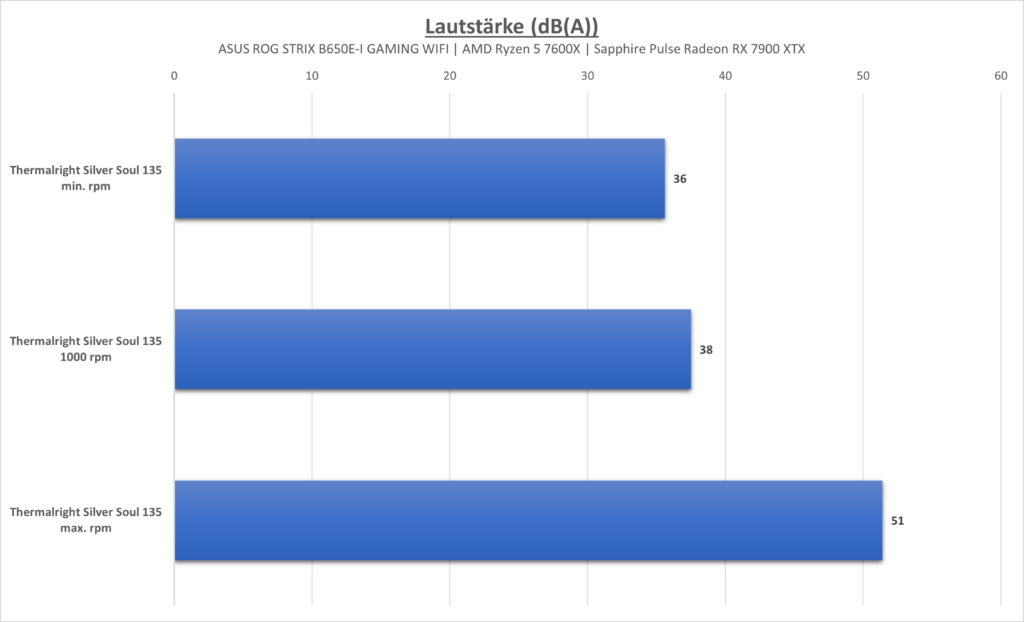
Mit minimaler Drehzahl erreichen wir 36 dB(A), mit 1000 Umdrehungen 38 dB(A) und mit maximaler Drehzahl 51 dB(A). Wie üblich gilt: Wer mit einem Luftkühler Leistung erzielen möchte, muss mit einer gewissen Lautstärke rechnen. Im Desktop-Betrieb ist das System jedoch angenehm leise und nicht störend.
Benchmarks & Stress Test
Sehen wir uns nun einige Benchmark-Ergebnisse an, nämlich 3DMark – Speed Way, Port Royal und Time Spy:
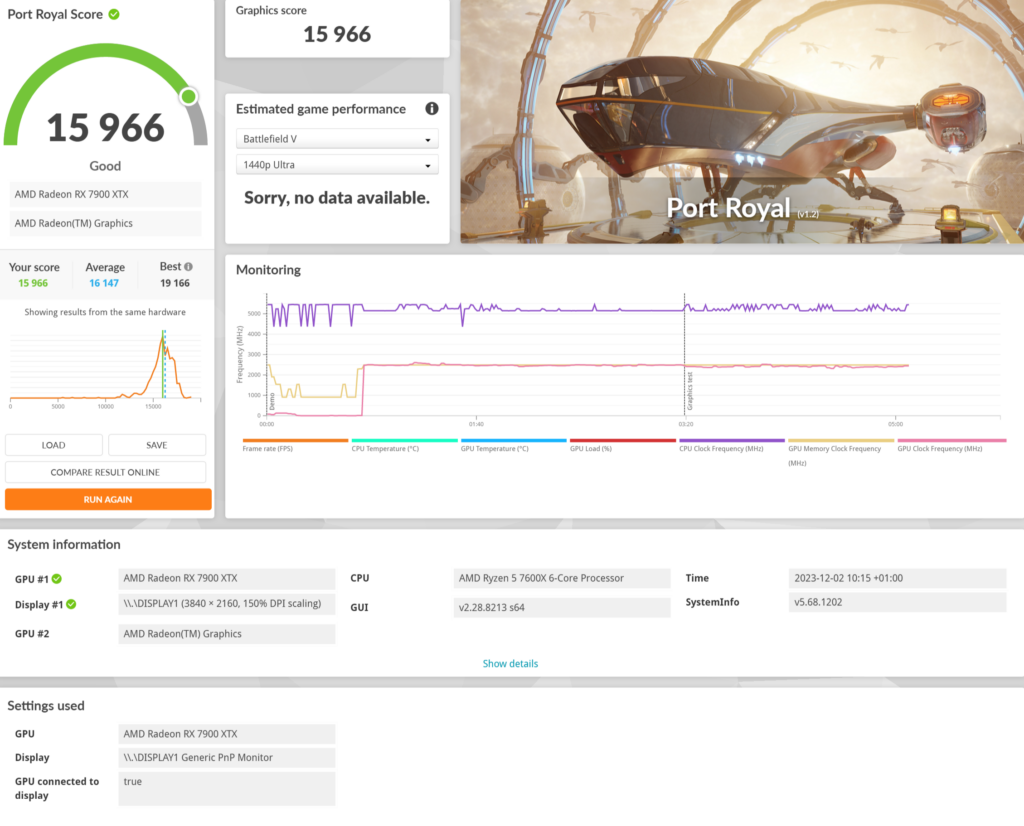
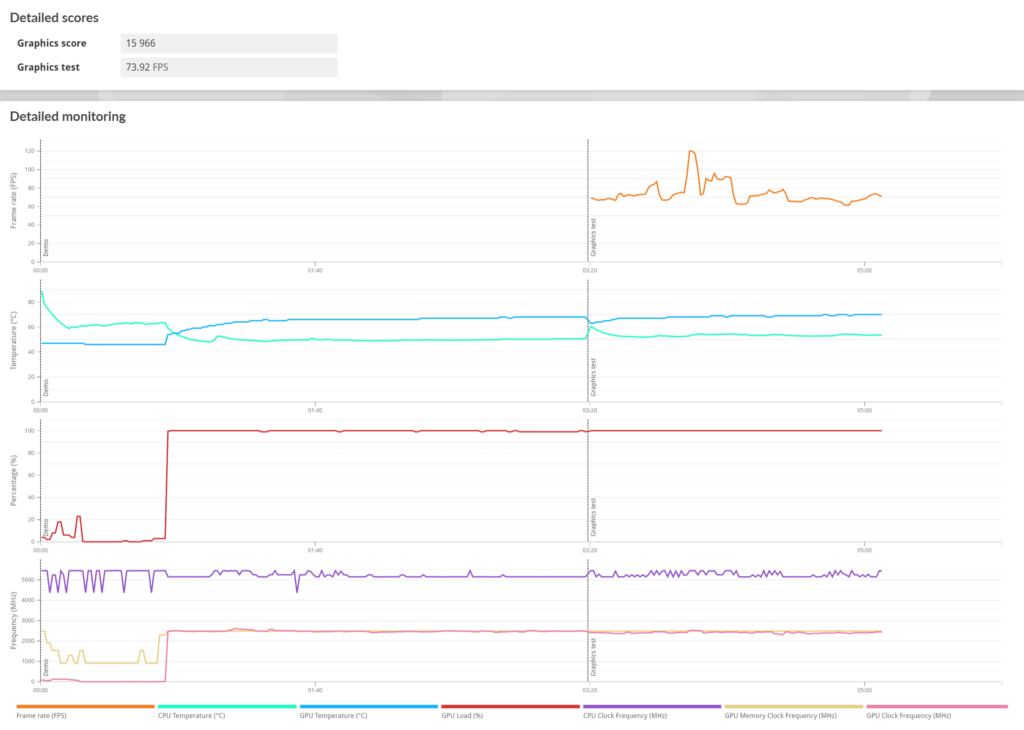
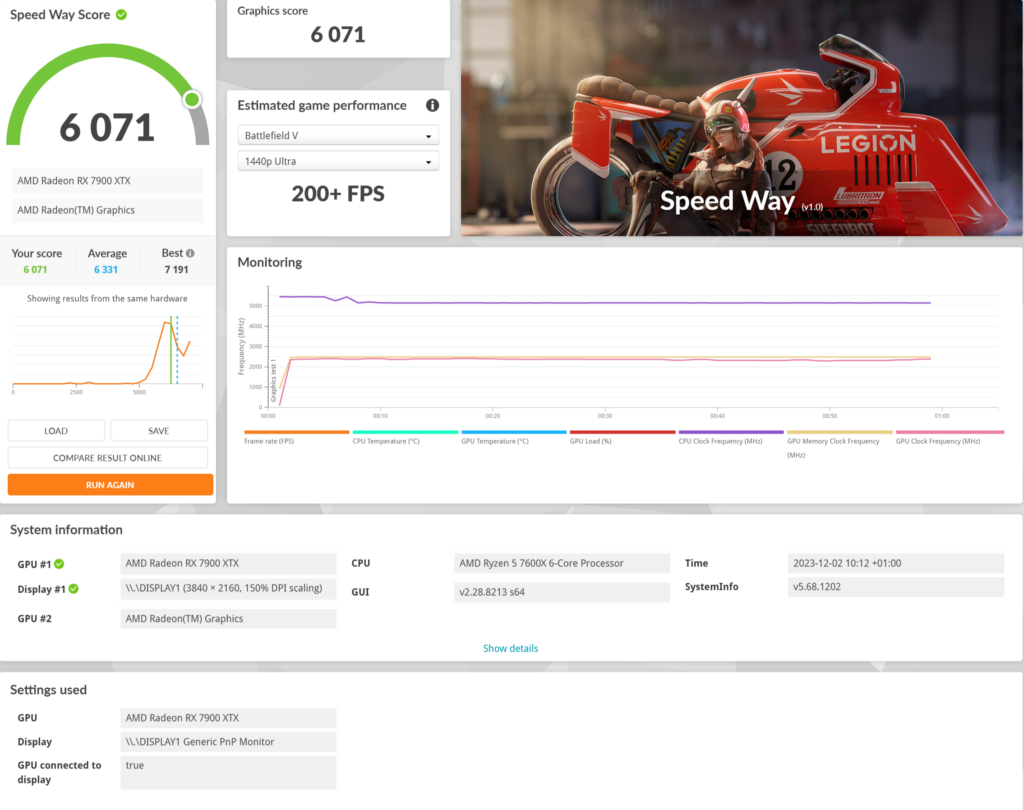
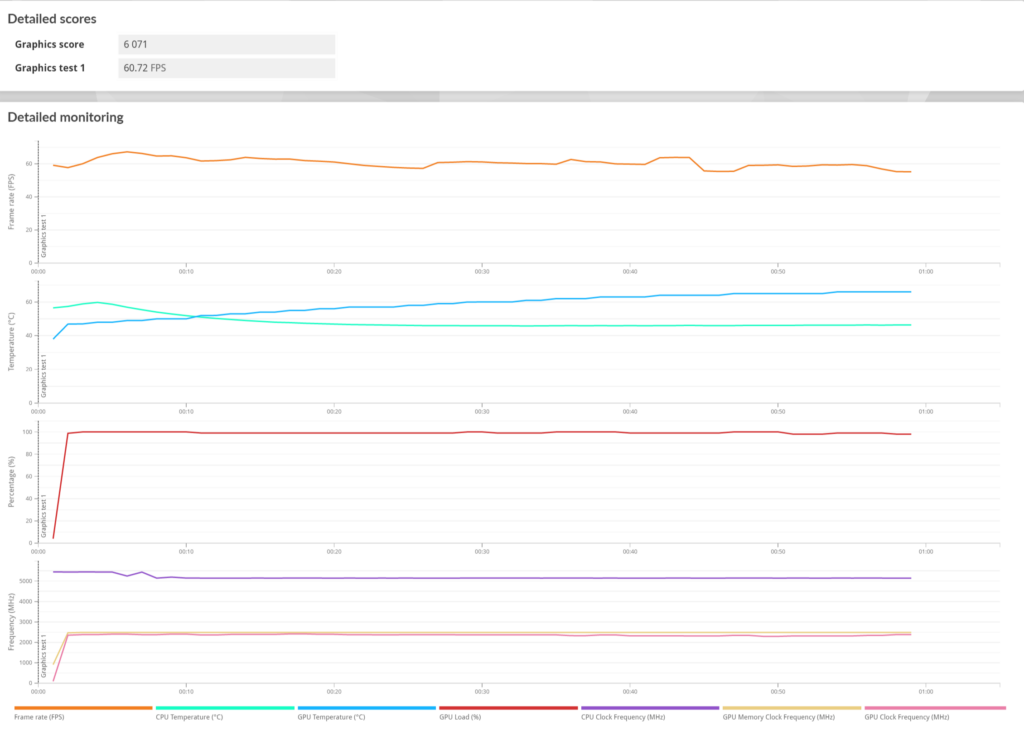
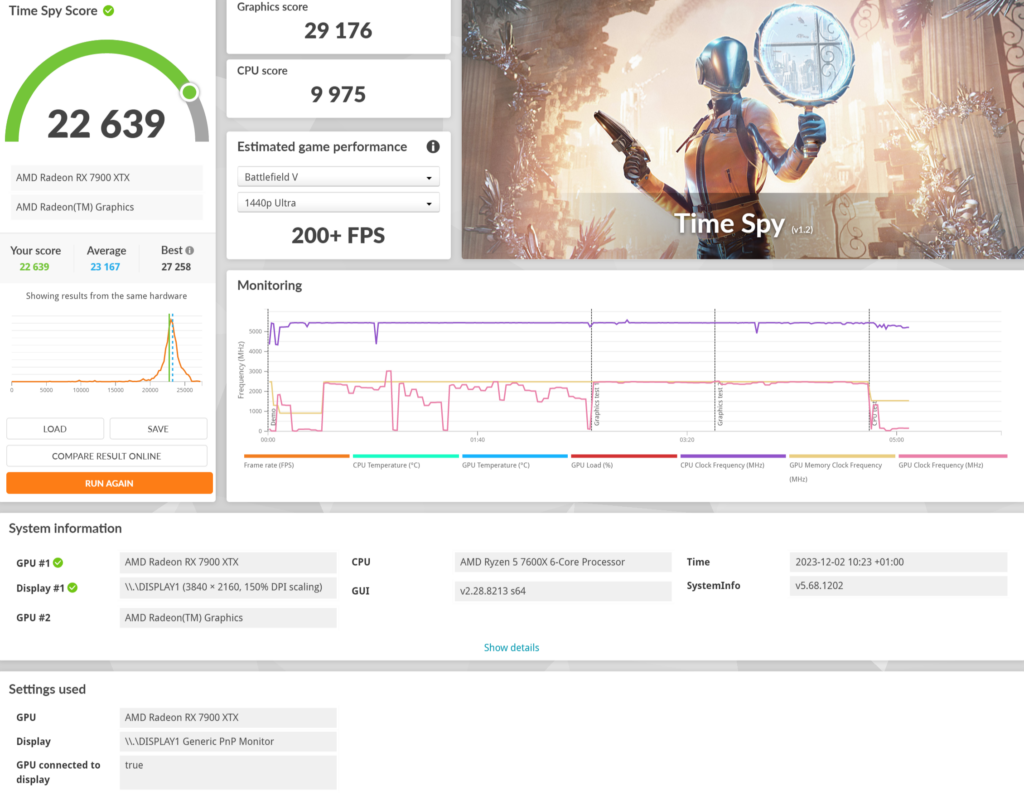
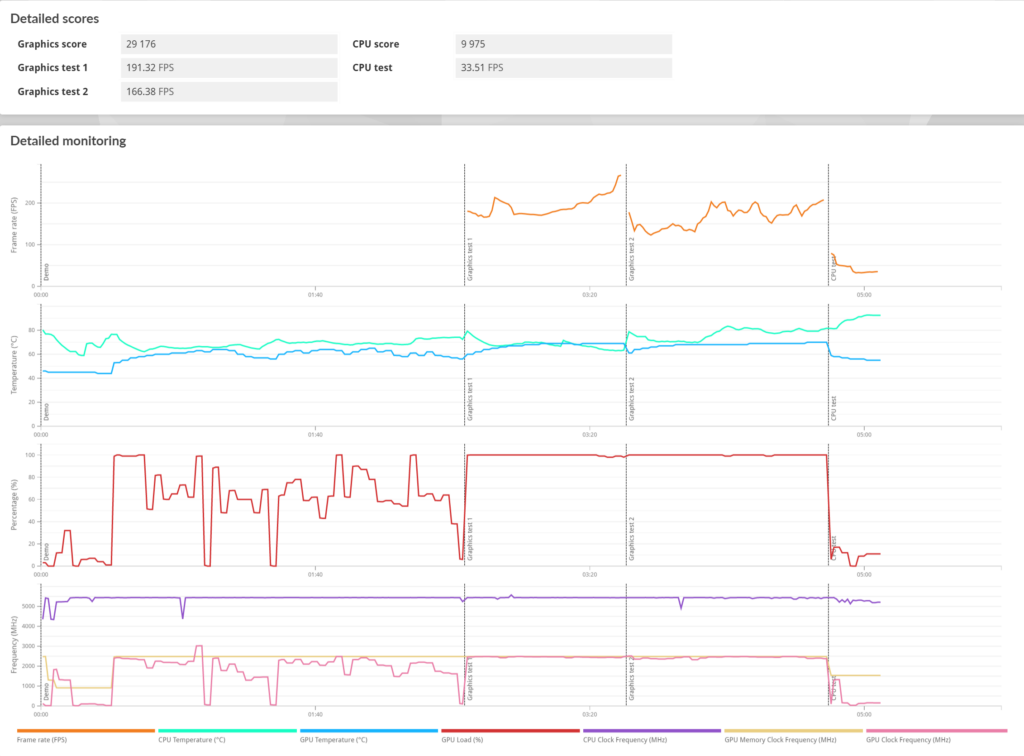
Und hier die Ergebnisse im ECO-Modus:
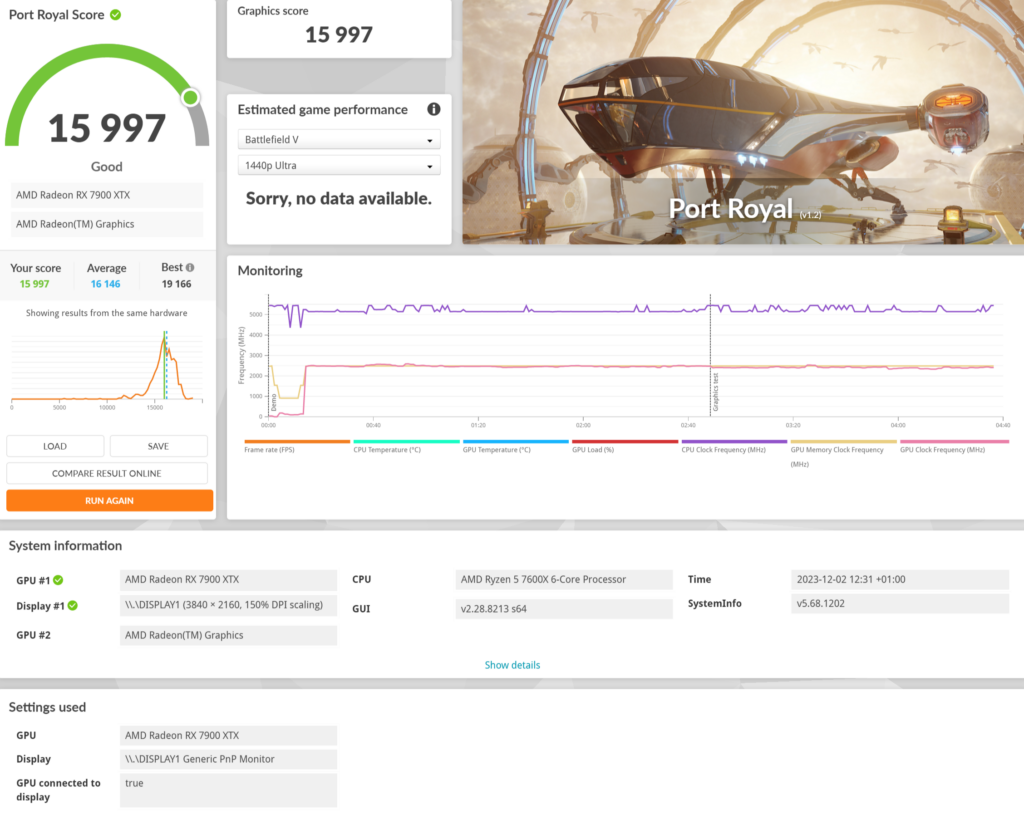
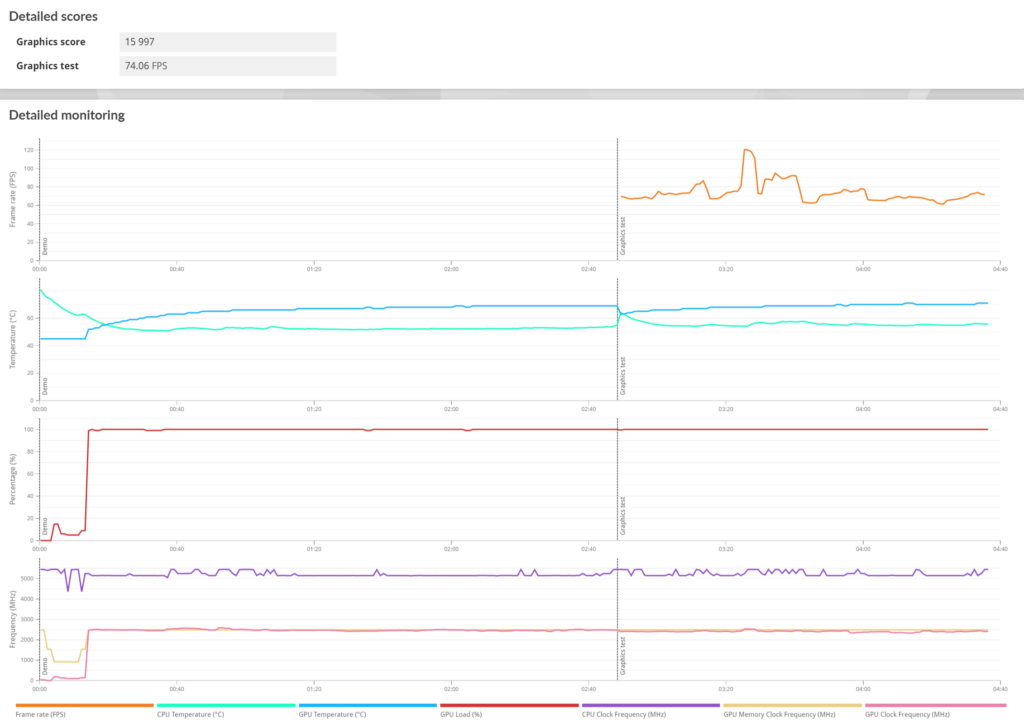
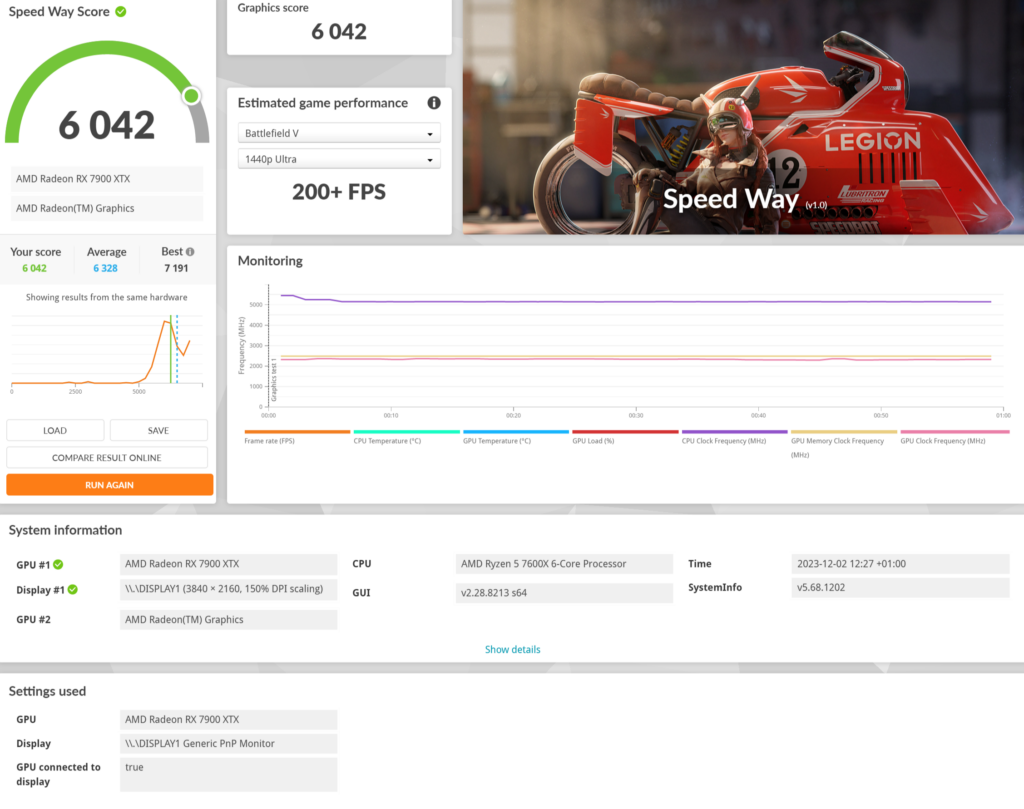
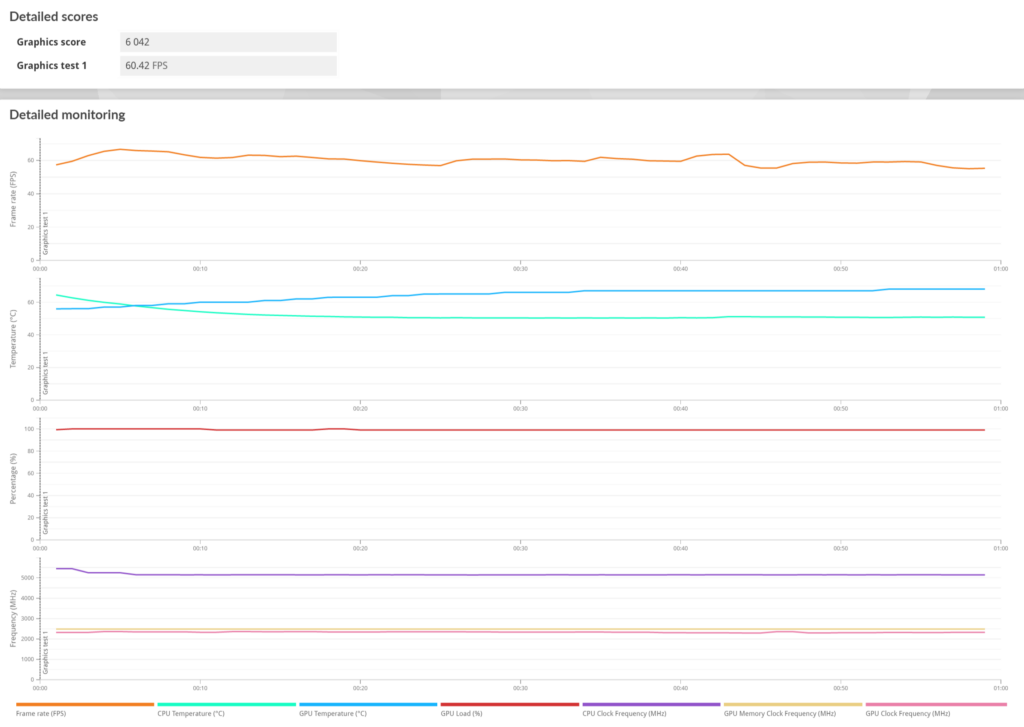
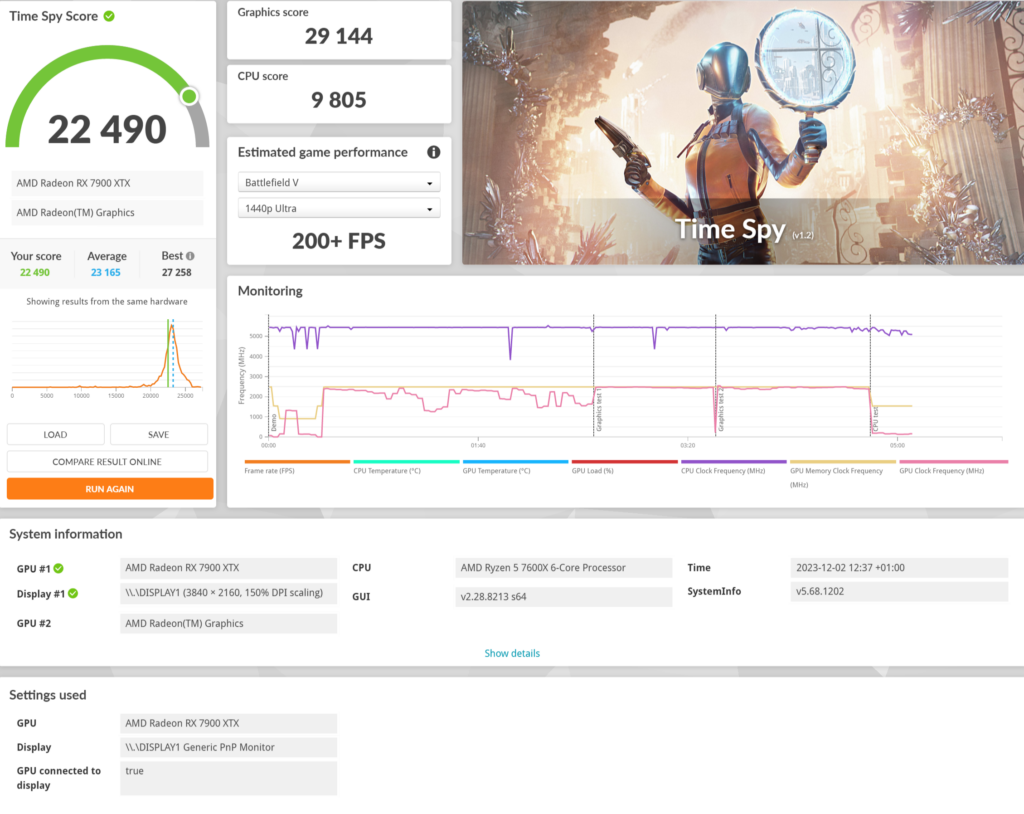
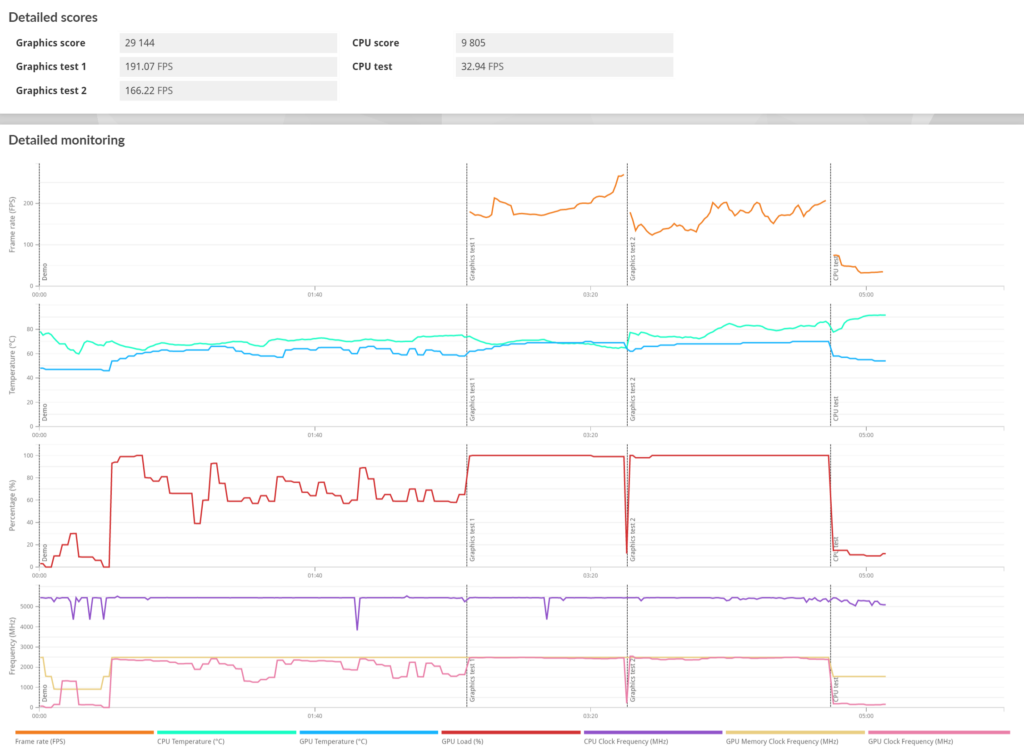
Zusätzlich zu den genannten Tests habe ich den Speed Way Stresstest durchgeführt, um zu zeigen, dass Gaming und ähnliche Belastungen kein Problem darstellen. Die Lüfter (CPU und Gehäuse) liefen dabei mit festen 1000 U/min. Hier die Ergebnisse (links normal, rechts ECO):
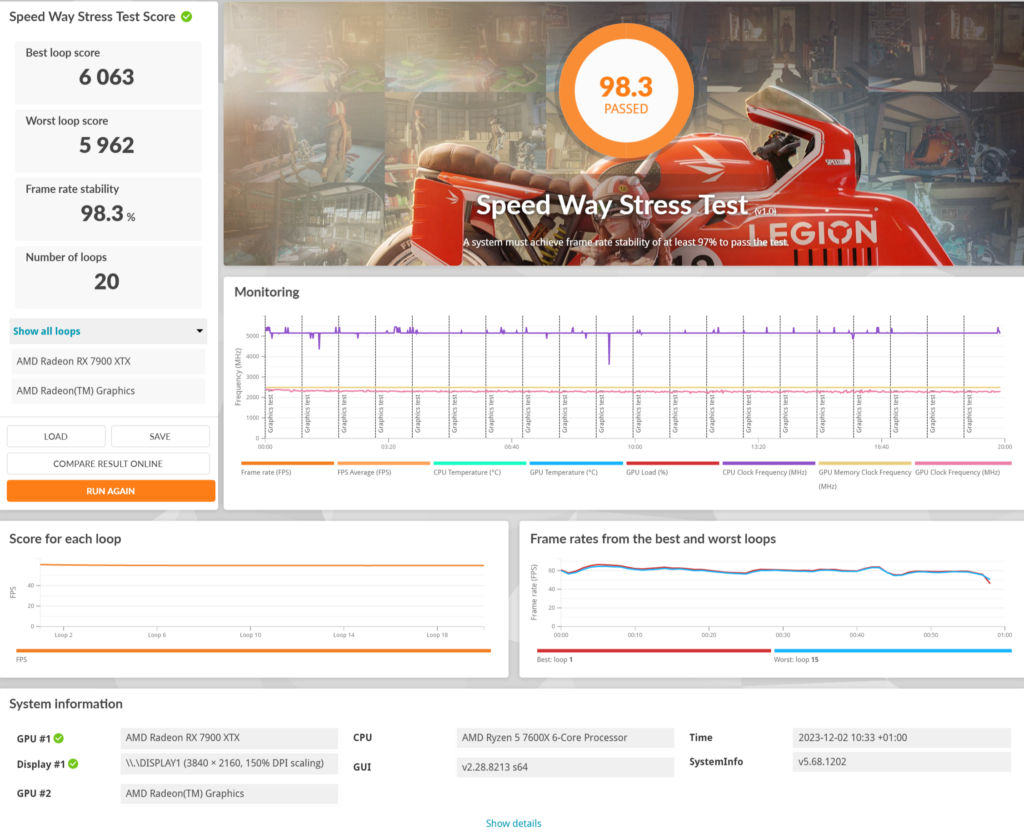
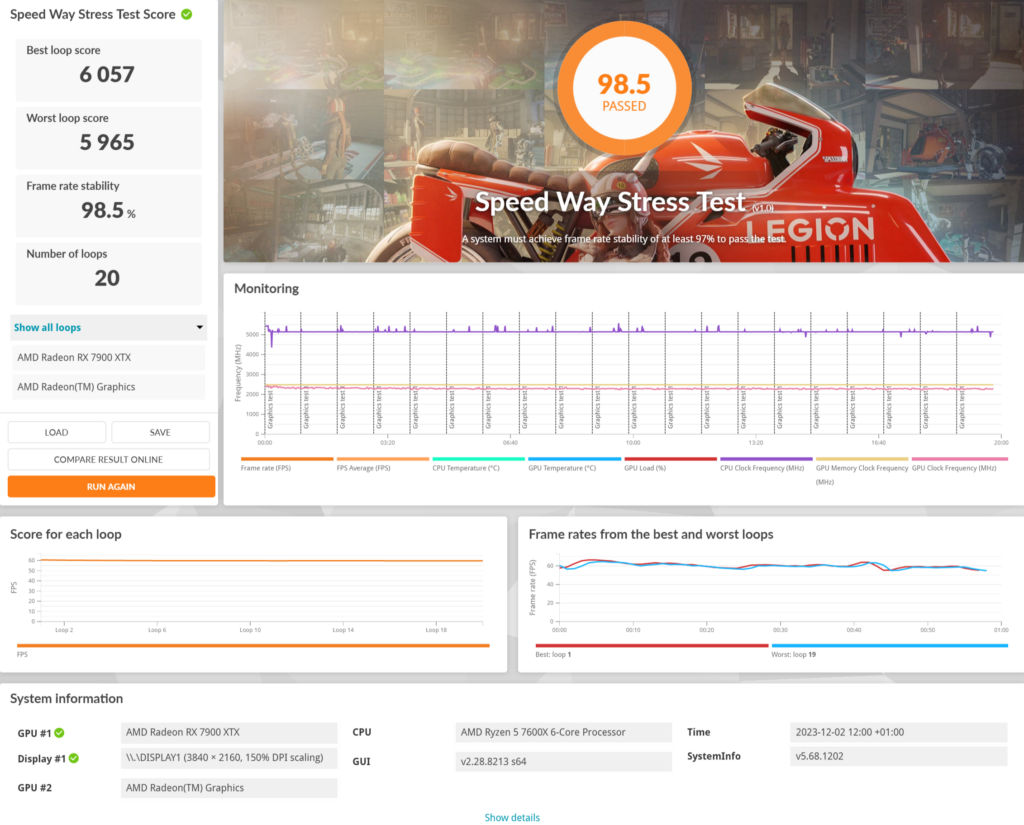
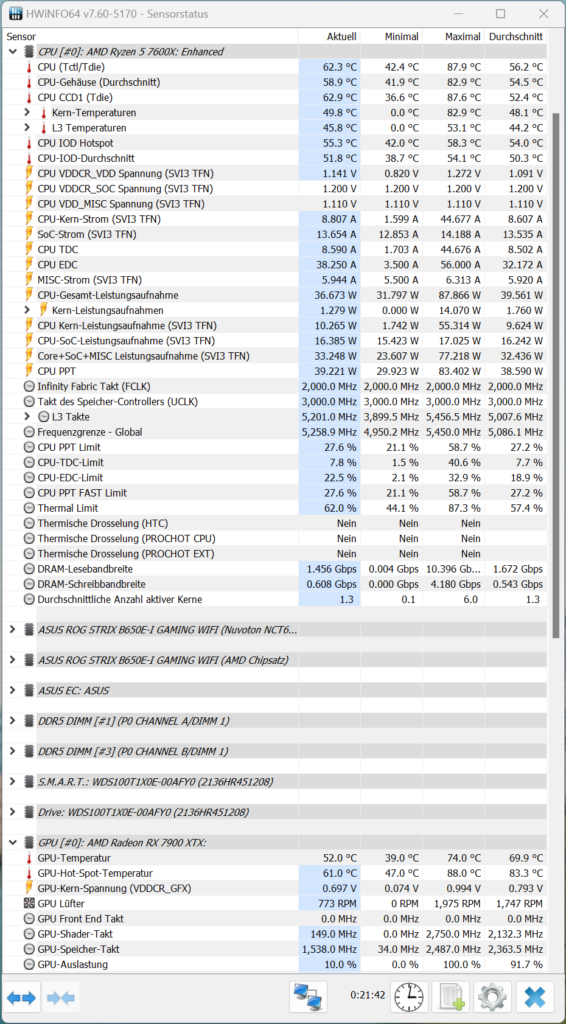
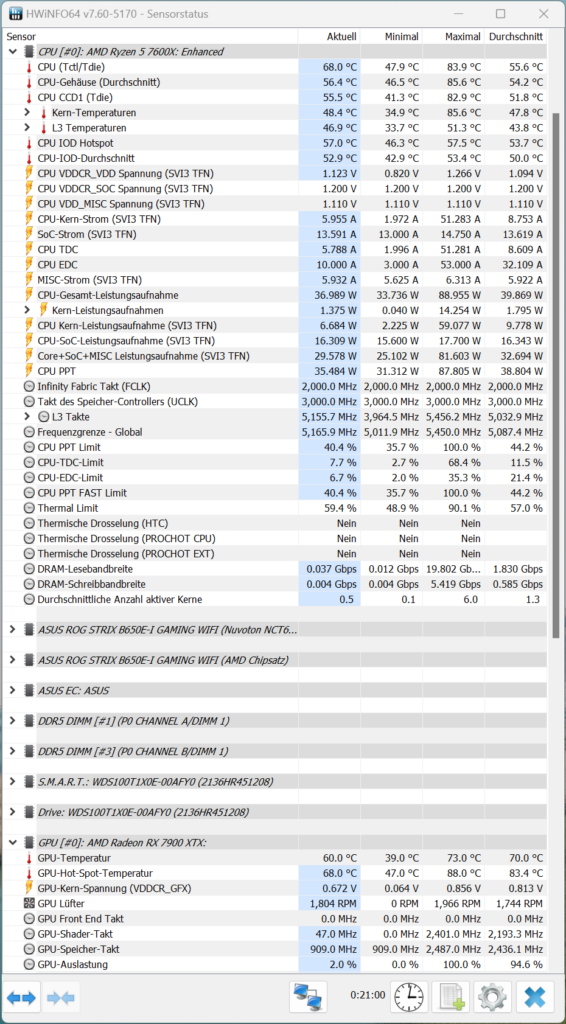
Wie man sieht, gab es beim Speed Way Stresstest keine Probleme. Die Temperaturen sind zwar nicht herausragend, aber mit knapp 88 °C im Standardmodus und 84 °C im ECO-Modus unbedenklich, und das bei lediglich 1000 Umdrehungen. Bei diesen Ergebnissen können 2–3 °C abgezogen werden, um sie mit den vorherigen Ergebnissen vergleichen zu können.
NCASE M1EVO „M1 Config“ Build – Ein paar Worte zum Abschluss
Der „M1 Config“ Build ließ sich entspannt umsetzen und ist meiner Meinung nach auch für Anfänger im SFF-Bereich gut geeignet. Dennoch gilt: Nehmt euch Zeit. Bei Gehäusen, die in Einzelteilen geliefert werden, ist immer etwas Vorsicht geboten, da die Verarbeitung recht filigran sein kann. Ein Beispiel: Mir ist beim Eindrehen eine Schraube abgebrochen und im Gewinde stecken geblieben. Das war zwar an dieser Stelle nicht weiter schlimm, aber dennoch ärgerlich. Achtet also auf die Schrauben, dann sollte alles gut gehen. Ansonsten gefällt mir das Gehäuse und der Look, den man damit auf dem Schreibtisch erzielen kann.
Das alles und noch mehr könnt ihr euch in folgendem Video anschauen:
* Die mit * gekennzeichneten Links zu Amazon sind Affiliate-Links. Kommt über diesen Link ein Einkauf zustande, gibt es für mich ein paar Cent Provision. Für euch entstehen dabei selbstverständlich !keine! Mehrkosten.

















